Поиск опоравка у креирању Виндовс 11, карактеристике употребе
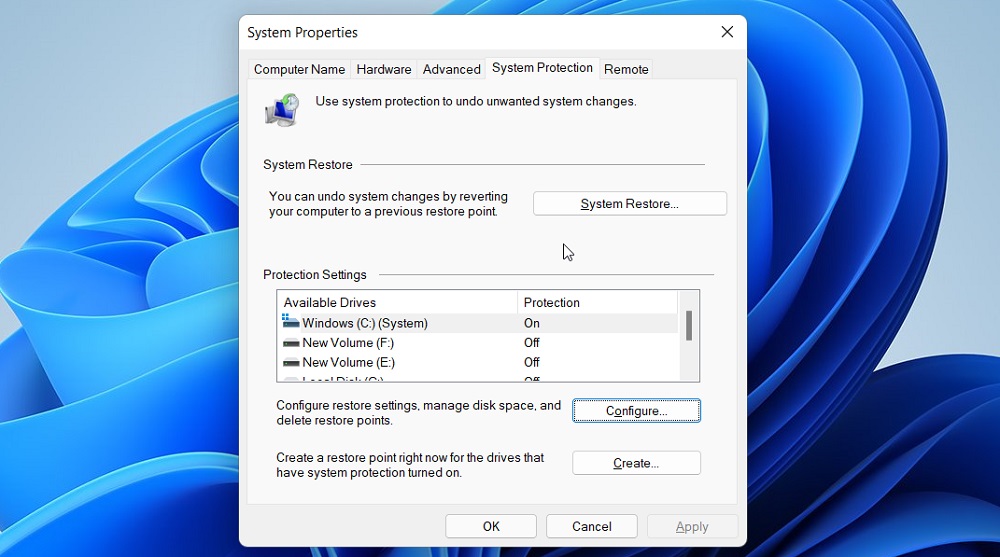
- 2739
- 894
- Mrs. Glenn Cruickshank
Алат за опоравак појавио се у оперативним системима Виндовс, почевши од мене верзије, а од тада су небројено време помагали корисницима да врати перформансе рачунара. У неким је издањима, ова функција се показала да се подразумевано активира, у неким инвалидима. Судећи по корисничким рецензијама Виндовс 11 припада другој категорији - Аутоматско креирање бодова опоравка овде је искључено. Разлози за такву одлуку могу се претпоставити само - током верзије да вам систем омогућава да сачувате простор на диску, који је потребан на системском носачу од претходника. На овај или онај начин, али препоручујемо да активирате функцију и кажете вам како да га користите у новом ОС-у.
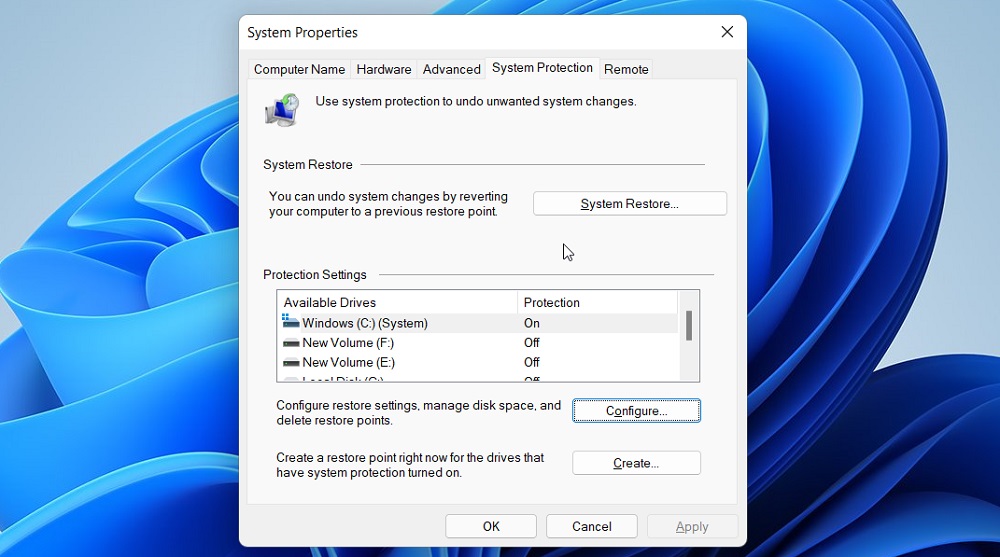
Како се конфигурирати у Виндовс 11 креирању тачака опоравка
Подразумевани параметри, ако је активирана ова функција, радите на такав начин да се точке опоравка формирају искључиво критичним променама у компонентима оперативног система. На пример, након ажурирања. Чак је и ово може бити довољно за обнову перформанси система у случају проблема. У нашем случају функција је онемогућена, тако да је прво укључивање.
Подешавање опоравка система у оперативном систему Виндовс 11
Да бисмо приступили поставкама ове важне функције, обављамо следећу секвенцу акција:
- Кроз мени "Старт" отворите апликатер "Параметри";
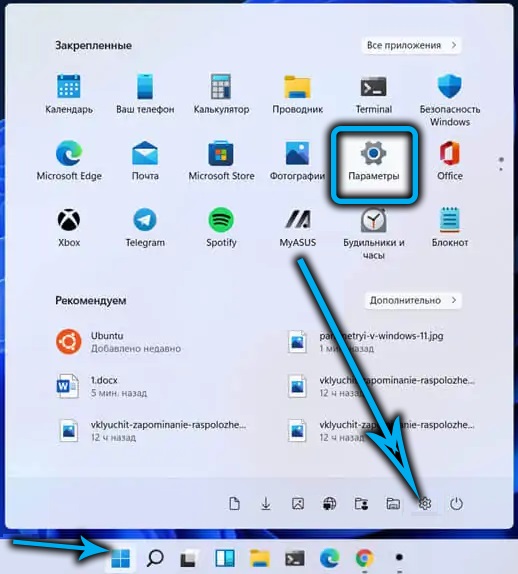
- Ми кликне на картицу "Систем", у правом блоку налазимо линију "на систему", кликните на њега;
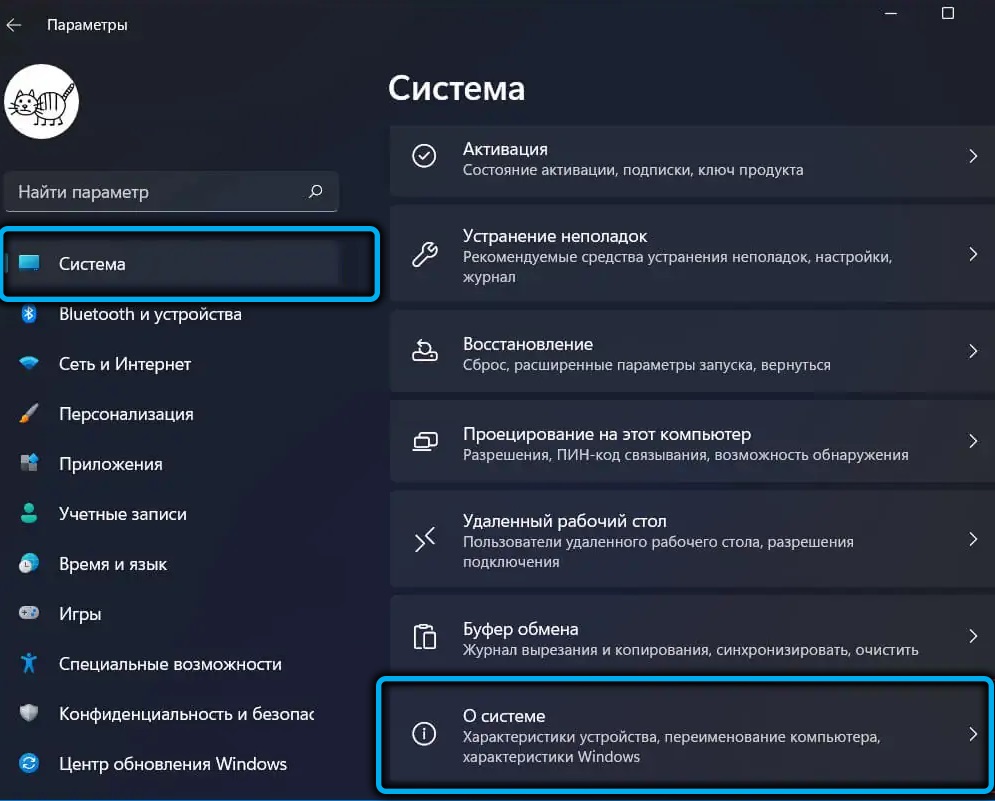
- У блоку "Линкови на теми" Кликните на тачку "Заштита система";
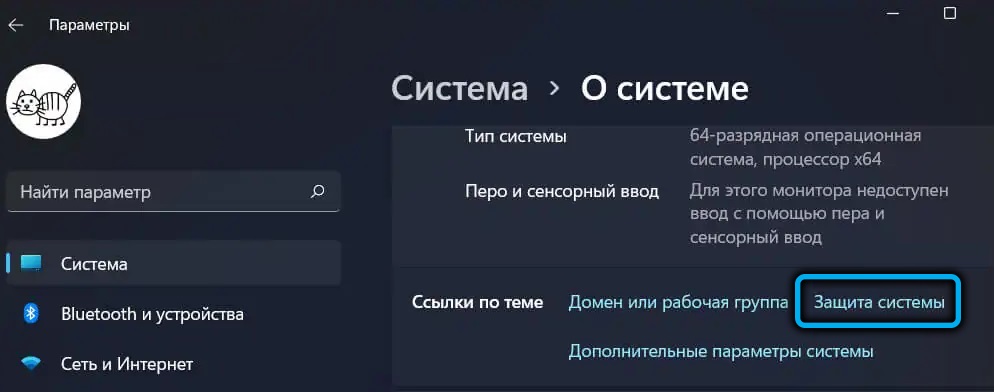
- Отвориће се сервисни прозор "Својства система" отвориће се, где у картици "Систем Протецтион" можете да конфигуришете неке параметре за коришћење функције опоравка.
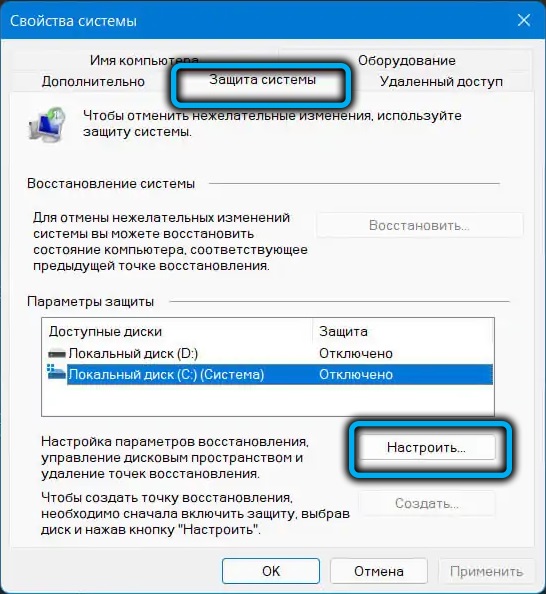
Како активирати систем система Виндовс 11 система
Пошто је подразумевано искључена функција, стварање контролних бодова неће се догодити.
Да бисте то учинили, у прозору "Својства система" у картици "Систем Протецтион" изабрали смо у претходном одељку, проверавамо статус подсистема диска рачунара. Гледамо "заштитни параметри" блок "заштита". Ако постоји "онемогућено", то значи да за овај погон опоравак није активиран.
Да бисте активирали функцију, морате да кликнете на жељени диск (обично системски диск за заштиту), а затим кликните на дугме "Референце".
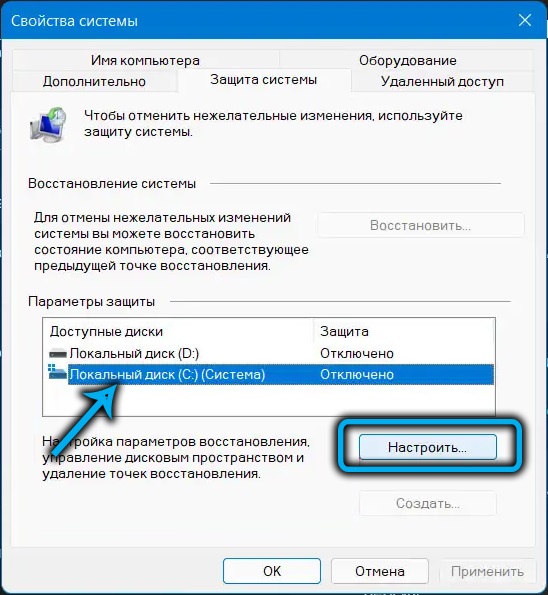
Отвориће се прозор "заштита система" за одабрани диск, у којем активирамо опцију "Омогући заштиту система" ".
У доњем блоку користећи тркач, морате да одаберете одређену количину простора на диску да бисте креирали тачке опоравка. Тешко је именовати одређену вредност, препоручује се додељивање приближно 5-15% величине заштићеног одељка. Штавише, ако да креирате следећу тачку опоравка не постоји милост додељеног места, најстарија тачка опоравка биће уклоњена.
Остаје да притиснете дугме "Примени" и затворите прозор притиском на ОК.
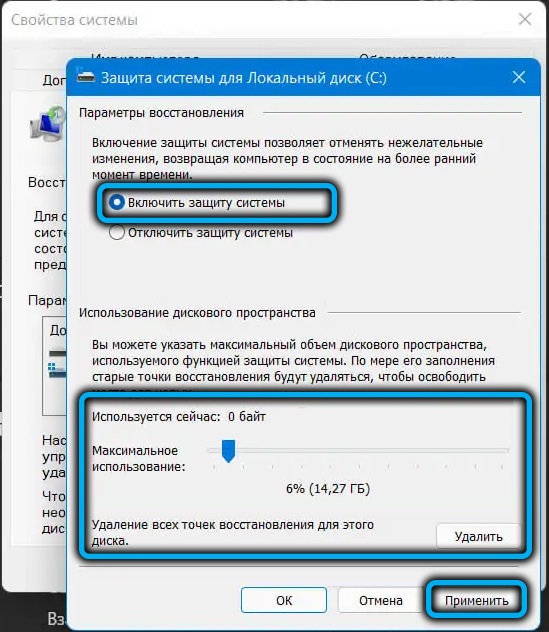
Након тога, сваки пут када инсталирате нови програм или приликом ажурирања система, резервна копија ће се аутоматски креирати као држава која је претходила промене у ОС-у.
Пажња. Нема смисла активирати рестаурацију на не-системским диску, јер су компоненте ОС-а одсутне. Изузетак је случајеви када инсталирате нове апликације у овом одељку, а не само на диску Ц.Како формирати ручно тачку опоравка на тренутном датуму у оперативном систему Виндовс 11
Са активираном функцијом, формирање бодова за повраћање оперативног система се аутоматски јавља, али можете их створити по својој нахођењу.
Да бисте то учинили, у прозору "Својства система" на истој картици "Кликните заштиту система", кликните на жељени диск, одабиром је, а затим кликните на дугме "Креирај".
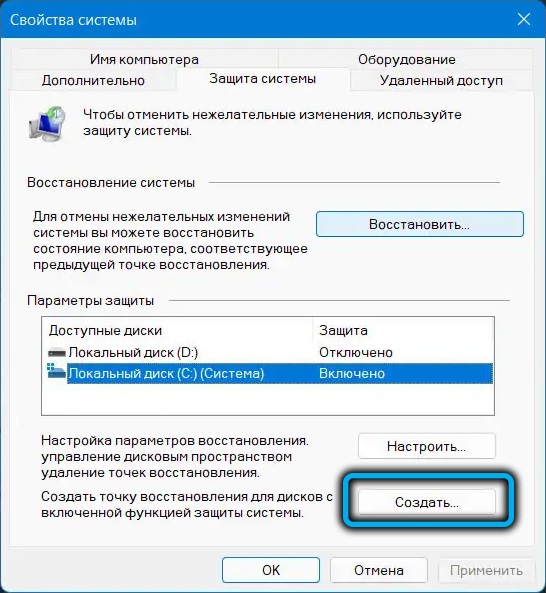
Прозор ће се отворити са предлогом да се имену на тачку опоравка датум опоравка, на чему ће се аутоматски завршити датум и време стварања повратног повратка.
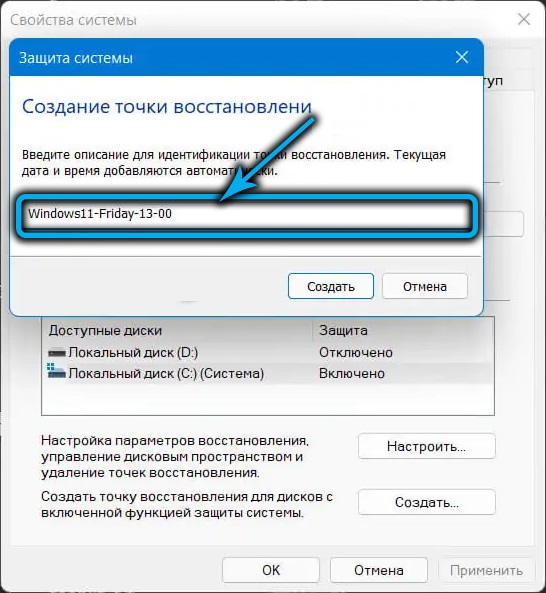
Од када се креира резервне копије, одвијаће се велики број датотека, процес се може превући неколико минута (до десетине), мада ће се то догодити у позадини.
Чим се креирање тачке за опоравак заврши, примићете поруку о томе у засебном прозору.
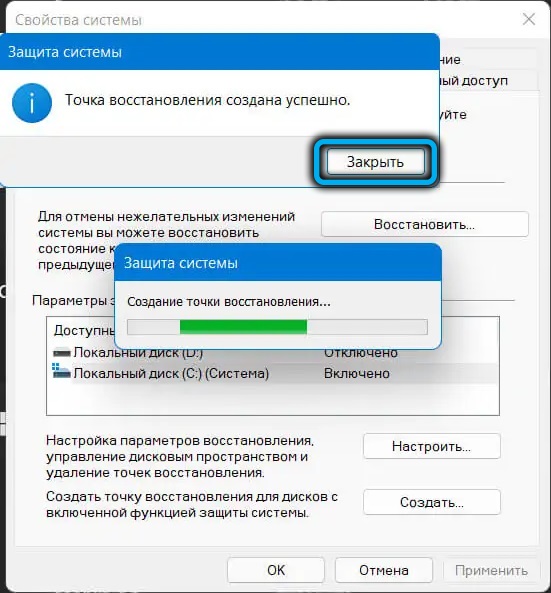
Стварање телевизора кроз командну линију
Иста акција се може извести у терминалној прозору командне линије, уношење следећег текста:
Вмић.ЕКСЕ / ИМЕСпаце: \\ Роот \ Дефаулт Патх СистемРесторе Цалл ЦлесеЕсторепорт "Име_Тоцхикс_тостаиниатион", 100, 7
Овде имате и прилику да именујете тачку у име тренутне ситуације, а време и датум ће бити присутни на крају имена.
Нијансе употребе у побједу 11 бодова за опоравак
Сада размислите о томе како да вратите Виндовс 11 у случају проблема. Ови проблеми могу бити толико значајни да ће спречити нормално оптерећење система. Поступак опоравка у таквим случајевима укључује имплементацију више додатних радњи, о којима ћемо разговарати касније.
Ако се Виндовс оптерећује
У овом случају, редослед акција ће бити следећи:
- Поново називамо прозор "Својства система", како је горе описано, и пређите на картицу "Заштита" (брзи начин да започнете прозор - употреба команде РСТРУИ.Еке у конзоли "наступи");
- Кликните на дугме "Покретање система Систем Ресторатион";
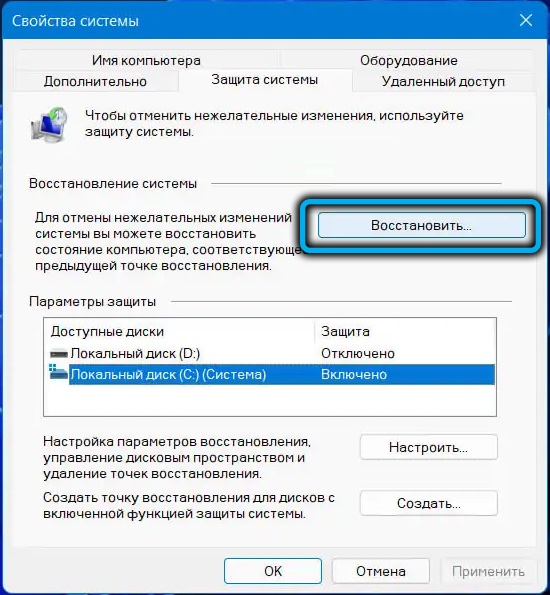
- Отвориће се прозор у којем ћете бити упозорени да ће недавно инсталирани програми, ажурирања или возачи бити избрисани. Слажемо се притиском на дугме "Следеће";
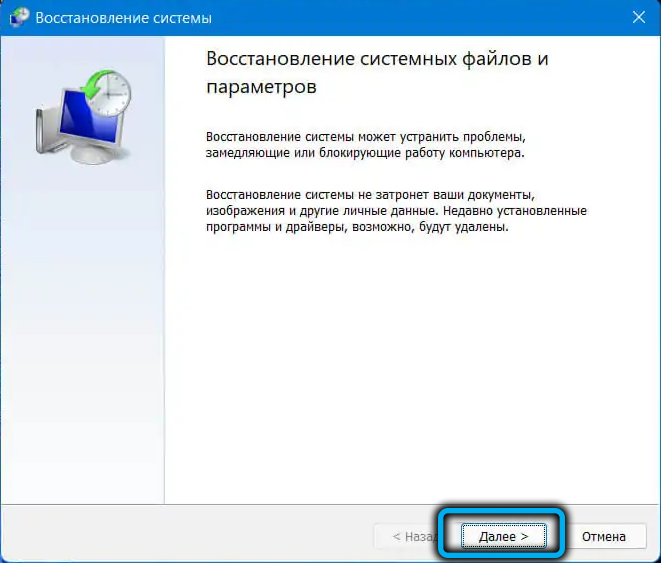
- Отвориће се нови прозор у којем ће се подразумевано приказати само последња створена контролна тачка. Ако вам то не одговара, обележавамо параметар "Покажите остале тачке опоравка" са квачицом, а листа ће се надопунити са другим, раније датумима. Изаберите неопходно;
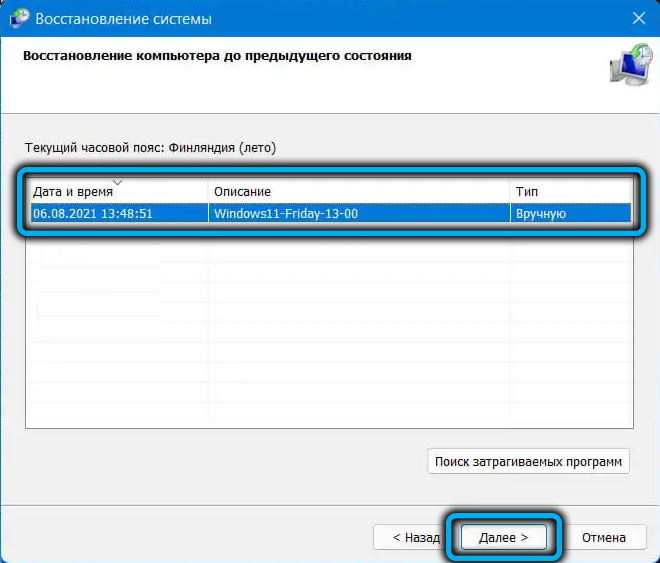
- Притиском на дугме "Тражење програма Блов" назначиће који ће програми / ажурирања или друге компоненте ОС добити поврат;
- Кликните на дугме "Спремно" и сачекајте крај поступка. Завршиће се са поновним покретањем рачунара, али опоравак такође може трајати довољно дуго, па бити стрпљив.
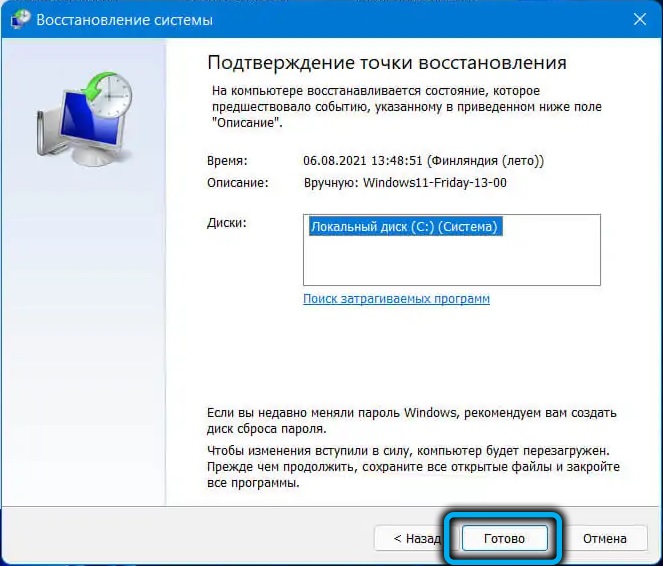
Ако се Виндовс не учитава
Ако су поступци корисника или злонамерног софтвера довели до потпуног колапса операса, као резултат тога, што не достиже утовару радне површине, претходно радно стање система може се вратити овим алгоритамом:
- Ако оптерећење достигне појаву закључаног екрана, потребно је да кликнете на дугме "Повер" са десне стране у даљем тексту;
- Појавиће се мени који се састоји од две тачке. Стезање тастера за померање и изаберите ставку "поновно постављање" да бисте ушли у окружење за опоравак;
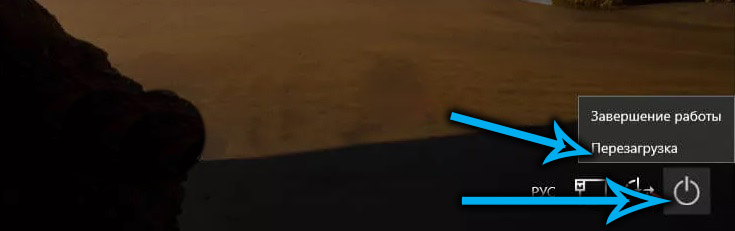
- Ако случај не достигне екран за блокирање, али када се притисне комбинација ЦТРЛ + АЛТ + ДЕЛ, покрећу "задатке диспечера" или "изврши" окидачи конзола (притиском на + Р), ми упишемо наредбу РСТРУИ.Еке и кликните Ентер (у задатку за задатке морате потражити Екошхник РСТРУИ.ЕКСЕ помоћу менија "датотека");
- Ако се оптерећење заустави са излазом поруке о грешци и постоји дугме "Додатни параметри", кликните на њу и такође дођите до окружења за опоравак;
- У најгорем случају, користимо утовар Фласх Дриве (подешавање одговарајуће опције на Боо Тмену), притиском на дугме "Сљедеће" након почетног прозора, а затим одаберите опцију "Обнова система";
- Ако не постоји утовар флеш уређаја и све остале методе нису доступне, можете покушати да на алтернативно начин покушате да одете на окружење Виндовс 11. Препоручује се користити као крајње средство, јер се сматра потенцијално опасним за систем датотека. Суштина методе је присилно искључивање рачунара у почетној фази оптерећења система (продужено притиском на дугме за напајање на системској јединици). Након две заредом, такве капке по трећи пут ће се натоварити медијум за опоравак или ће се плави екран појавити са дугметом "Додатни параметри" на дну;
- У прозору окружења опоравка идемо на картицу "Претрага / елиминација кварова";
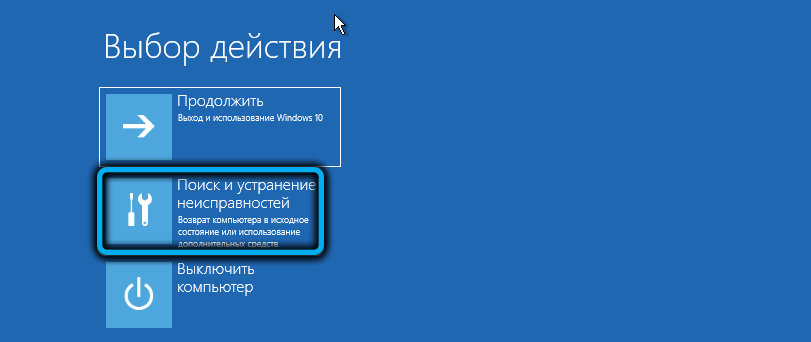
- Изаберите "ДИАГНОСТИЦС" ТАБ "Додатни параметри" у прозору "Диагностицс";
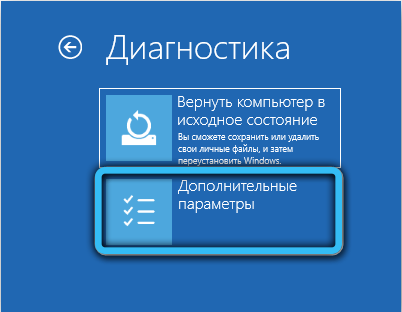
- Коначно, у следећем прозору кликните на картицу "Рестауратор Поинт", након чега обављамо акције описане у претходном одељку.
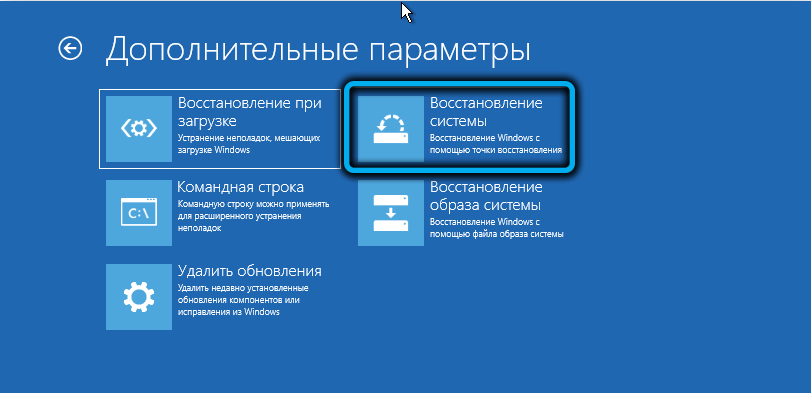

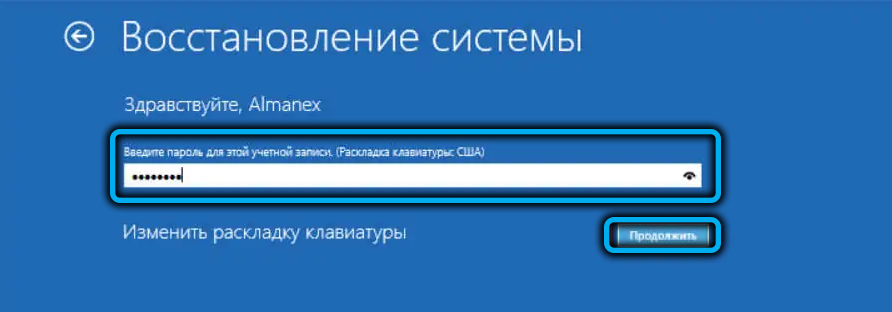
Шта да урадите ако се ручно преврће системски повратак или стварање тачака опоравка са грешкама
Разлози за могуће проблеме током рада са системом "Обнова система":
- "Копирање сенке" не активира (Подразумевани параметар Услуга - ручно покретање). Услугу можете активирати кроз покретање услуга.МСЦ;
- Важне системске датотеке ОС-а су оштећене. Исправљен је лансирањем одговарајуће услуге (СФЦ / СцанНов) путем командне линије, али нужно у име администратора;
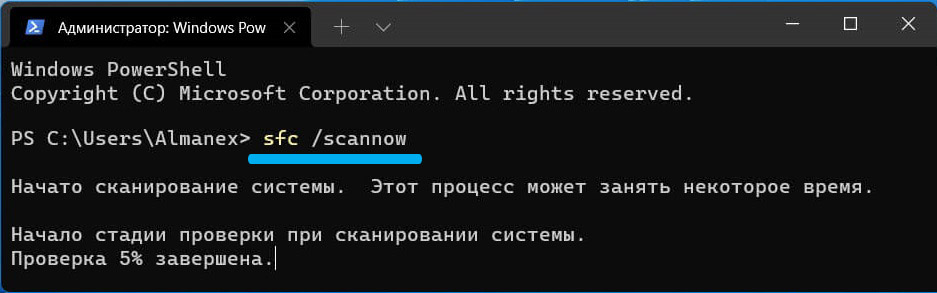
- Кориснички профил је оштећен. Покушајте да створите новог корисника тако што ћете га продочити правима администратора и уносити систем под овим корисником.
Виндовс 11 програмери су били сигурни да је у случају озбиљних кршења у раду оперативног система постојала прилика да се вратите на фабричке поставке без губитка важних података.
Сада знате како да креирате тачку опоравка у Виндовс-у. Надамо се да су вам наша упутства била корисна!
- « Како обновити оштећене Виндовс 11
- Методе за укључивање / искључивање режима хибернације у Виндовс 11 »

